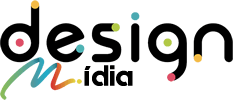Como configurar o Google Search Console no plugin Yoast SEO. Você sabia que também pode obter dados do Google Search Console através do plugin Yoast SEO?
Yoast SEO e como configurá-lo no Google Search Console
Você concluiu a instalação do seu WordPress, mas agora precisa implementar uma estruturação de SEO e precisa de um plugin para isso. E quando se trata de plug-ins de SEO, Yoast SEO é de longe uma das opções mais populares. O SEO do WordPress é, inevitavelmente, um tópico complexo.
E para resolver isso, Yoast SEO construiu muitos recursos complexos para dar a você o controle preciso sobre o SEO do seu site. Saiba mais sobre o Yoast SEO aqui.
Sendo necessário apenas vincular sua conta do Google Search Console ao Yoast SEO? Então fique ligado que eu te ensino como fazer isso em 2 passos simples.
Caso você esteja perdido e não saiba o que é Google Search Console, anteriormente eu escrevi um artigo completo sobre esta ferramenta: O que é Google Search Console.
Google Search Console e por que configurá-lo no Yoast
O Google Search Console é fornecido gratuitamente pelo Google e oferece recursos para ajudar o profissional de SEO a acompanhar os resultados do seu site nos resultados das buscas, oferecendo dados de rastreamento e pesquisa, alem de informar melhorias que devem ser implementadas para obter melhores resultados.
Por meio do Google Search Console, você pode solicitar que o Google indexe seu site, o que significa que as alterações feitas podem aparecer nos resultados de pesquisa mais cedo.
Para uma melhor analise do profissional de SEO, outro serviço gratuito do Google a ser utilizado é o Google Analytics, para monitorar o número de visitantes, taxa de rejeição e as páginas mais visualizadas. Existem muitos outros recursos e você pode saber mais aqui Web Analytics.
O Google Search Console era conhecido anteriormente como Google Webmaster Central e, em seguida, Google Webmaster Tools até assumir o nome atual em 2015.
Vinculando e obtendo dados do Search Console no Yoast SEO:
Passo 1: Acesse o WordPress e abra as configurações
- Primeiramente acesse seu painel de administrador do WordPress (seusite.com.br/wp-admin);
- Depois disso localize as opções referentes ao plugin Yoast SEO no menu lateral esquerdo;
- E então escolha a opção Console de pesquisa, como mostra a imagem abaixo:
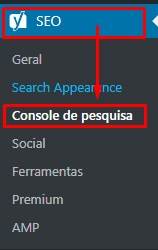
- Logo após você escolher a opção console de pesquisa, clique na aba configurações, para ter acesso as opções da tela abaixo:
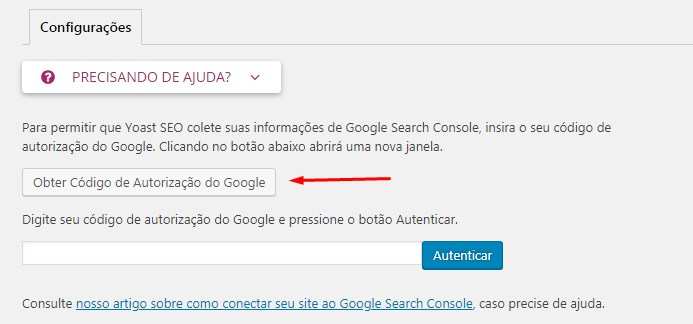
Nesta tela clique em Obter código de Autorização do Google.
Passo 2: Autorizar o Yoast SEO no Google Search Console
Assim que você clicar na opção Obter código de Autorização do Google, irá abrir um pop-up onde você deverá:
- Escolher sua conta do Google Search console;
- E permitir o acesso do plugin;
Você receberá um código, que deverá colá-lo no campo e clicar em Autenticar.
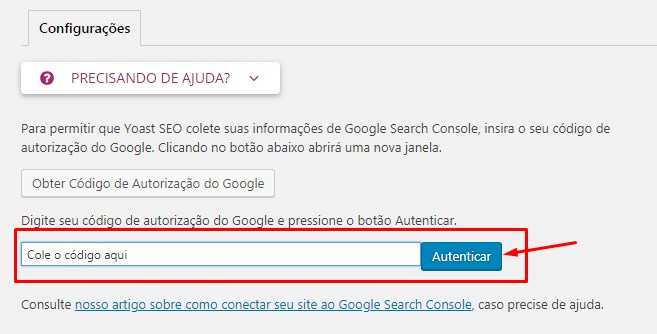
Por fim basta escolher o domínio do site, que no meu caso irei escolher a versão com Https do Tudo para blog.
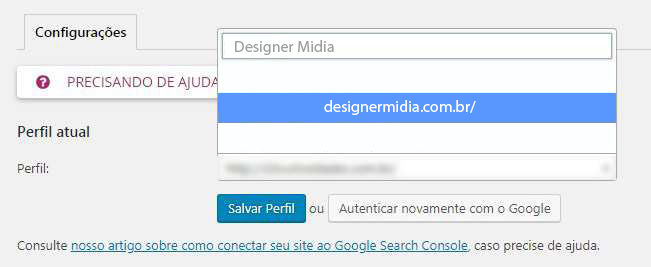
Caso você ainda não tenha um certificado SSL no seu site, basta clicar aqui que eu ensino passo a passo como obter um gratuito.
veja nossos outros posts que podem contribuir no seu projeto:
- Https no WordPress: Instalar certificado SSL Grátis com Cloudflare [Guia Definitivo]
- 5 Passos simples para migrar WordPress sem erro
- Como criar um Banco de dados no Cpanel (Passo a Passo)
Conclusão
A partir de agora você pode verificar erros diretamente no WordPress, através do plugin Yoast SEO, basta acessar o console de pesquisa:
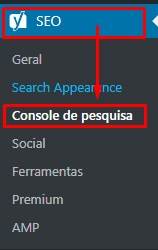
E você poderá escolher uma das abas que deseja verificar os erros, desktop, Smartphone.